logonui.exe系统错误 win10解决方法
更新日期:2022-07-06 14:10:01来源:互联网
logonui.exe系统错误 win10怎么解决?LogonUI.exe是可帮助计算机建立界面的应用程序,可以使用该界面登录系统,但是有时此应用程序中的损坏可能会干扰进入系统,从而在每次尝试登录设备时导致致命的BSOD崩溃,想要解决这种问题就随小编来看看吧。
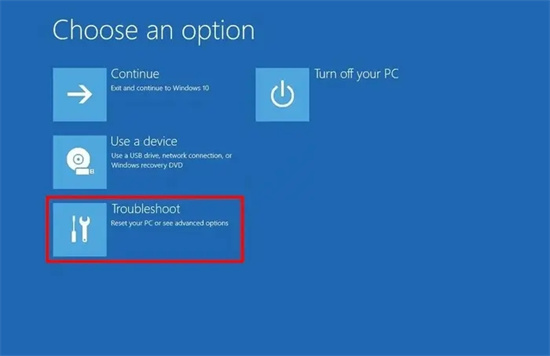
logonui.exe系统错误 win10解决方法
基本要点–
在尝试解决“ LogonUI.exe”问题之前,您将需要Windows 10 DVD。你没有一个?只需创建一个可引导安装媒体。
完成后,插入DVD或插入USB驱动器。然后继续进行此修复
注 –
如果您无法创建可引导的安装媒体,请按照以下解决方法操作〜
1.您需要完全关闭系统。
2.关闭电源后,只需点击电源按钮一次即可将其“打开”。
3.设备启动后,再次按电源按钮。您的设备将关闭。
4.再次打开设备。
现在,继续此过程2-3次。第4次,让它正常启动。
您将看到出现了自动修复窗口。
5.在这里,您需要单击“ 高级选项 ”。
现在,请遵循以下修复程序-
修复1 –尝试使用启动修复
1.当您看到Windows RE模式已启动时,单击“ 下一步 ”。
Windows安装语言
2.在左下角,您会看到“ 修复计算机 ”已出现。
3.单击它,您将进入Windows RE模式。
Windows安装程序修复程序
4.然后,单击“ 疑难解答 ”。
进阶疑难排解
5.您将看到出现了“ 疑难解答”窗口。
6.然后,单击“ 高级选项 ”。
高级选项
7.当屏幕上出现“ 高级选项” 窗口时,单击“ 启动修复 ”以开始修复过程。
只需等待它,因为Windows会搜索问题并自行解决问题。
修复2 –重命名LogonUI.exe
现有的LogonUI.exe可能已损坏。重命名它可以解决您计算机上的问题。
1.再次从USB设备引导计算机。
2.设置语言,日期和时间,然后单击“ 修复计算机 ”。
和以前一样,单击“ 疑难解答 ”。
进阶疑难排解
4.只需单击“ 高级选项 ”。
高级选项
5.在可用选项列表中,单击“ 命令提示符 ”以进行访问。
命令提示符
6.您可能需要选择适当的帐户和密码。
命令帐号
7.进入终端后,复制并粘贴以下提到的命令,然后按Enter。
cd C: Windows System32
8.要重命名现有的LogonUI.exe,请在CMD中执行此代码。
任LogonUI.exe LogonUI.old
然后,执行这些命令集以导航到“ Winsxs ”文件夹。
cd..
cd Winsxs
10.在Winsxs文件夹中时,需要在目录中搜索“ LogonUI ”。为此,请键入此代码,然后按Enter。
目录* LogonUI *。*
您将看到该文件的位置已出现在搜索结果中。
只需用鼠标选择地址,然后按“ Ctrl + C ”即可复制该地址。
(示例 –我们已经复制了“ amd64_microsoft-windows-authentication-logonui_31bf3856ad364e35_10.0.19041.1_none_1b8420121296312d ”文件夹位置。)
Dir搜索Logonui
11.现在,复制粘贴,修改此代码,然后按Enter。
cd 粘贴文件夹位置
[只需将Ctrl + V按钮同时按下即可将位置粘贴在逗号中。
示例-在这台计算机上,粘贴位置后命令将如下所示〜
cd amd64_microsoft-windows-authentication-logonui_31bf3856ad364e35_10.0.19041.1_none_1b8420121296312d]
12.最后,将原始LogonUI.exe复制到system32主目录。为此,请在终端中运行此代码。
copy LogonUI.exe C:WindowsSystem32
关闭终端。
正常重启计算机。Windows将使用新鲜的LogonUI.exe创建界面。
相关文章
- Win10存在受损的安装文件怎么办 Win10存在受损的安装文件解决方法 2024-09-18
- Win10怎么搜索电脑里的文件 Win10搜索电脑里的文件方法介绍 2024-09-18
- Win10待机蓝屏代码machine怎么解决 Win10待机蓝屏代码machine解决方法 2024-09-18
- Win10任务视图如何删除记录 Win10任务视图删除记录方法介绍 2024-09-18
- Win10自带虚拟机如何使用 Win10自带虚拟机使用方法 2024-09-18
- Win10无法打开cmd运行窗口怎么办 Win10无法打开cmd运行窗口解决方法 2024-09-18
- Win10系统无法正常关机怎么办 Win10系统无法正常关机解决方法 2024-09-18
- Win10加载疑难解答向导出错无法怎么办 Win10加载疑难解答向导出错无法解决方法 2024-09-18
- Win10管理员账户停用怎么办 Win10管理员账户停用的解决方法 2024-09-18
- Win10自动删除恶意文件怎么关闭 阻止Win10自动删除危险文件关闭方法 2024-09-18
- Win10电脑右下角老是跳出游戏广告怎么办 Win10电脑右下角老是跳出游戏广告解决方法 2024-09-18
- Win10不显示文件名怎么办 Win10不显示文件名的解决方法 2024-09-18
最新教程
应用教程
- 微信查删单向好友功能使用说和教程 微信查删单向好友功能怎么使用
- 宏碁win11怎么开启vt 宏碁win11开启vt方法介绍
- 宏碁win11笔记本如何让电池充电到100% 宏碁win11笔记本让电池充电到100%的方法
- 宏碁win11开始菜单怎么更换位置 宏碁win11开始菜单更换位置方法介绍
- 宏碁win11怎么不联网跳过去 宏碁win11不联网跳过去操作方法
- 宏碁win11什么时候推送 宏碁win11推送时间介绍
- 宏碁win11改win10怎么操作 宏碁win11改win10操作方法
- 宏碁win11怎么退回win10 宏碁win11退回win10方法介绍
- 宏碁win11跳过联网激活怎么操作 宏碁win11跳过联网激活操作方法
- 索尼PlayStation Network账号与Steam账号怎么绑定 索尼PlayStation Network账号与Steam账号绑定方法
资讯排行
- win7支持uefi引导吗 win7支持uefi引导吗问题解析
- win7用legacy还是uefi win7用legacy还是uefi问题解析
- 当前系统是uefi启动无法安装win7是怎么回事 当前系统是uefi启动无法安装win7解决方法
- uefi引导强制安装32位win7怎么操作 uefi引导强制安装32位win7操作方法
- win7怎么打开文件扩展名方法 win7怎么打开文件扩展名教程
- win7文件扩展名怎么改 win7文件扩展名更改方法
- win7亮度调节不见了怎么办 win7亮度调节不见了解决方法
- 台式电脑win7亮度调节在哪里 台式电脑win7亮度调节位置一览
- win7亮度调节快捷键是什么 win7亮度调节快捷键解析
- win7亮度调节不了是什么原因 win7亮度调节不了问题解析
